Turinys
Šioje trumpoje pamokoje rasite daug naudingos informacijos apie "Excel" procentų formatą ir sužinosite, kaip suformatuoti esamas reikšmes centais, kaip parodyti procentus tuščioje ląstelėje ir keisti skaičius į procentus rašant.
"Microsoft Excel" programoje verčių rodymas procentais yra labai paprastas. Norėdami taikyti procentų formatą tam tikrai ląstelei ar kelioms ląstelėms, pažymėkite jas visas ir spustelėkite mygtuką Procentinis stilius mygtukas Numeris grupė Pagrindinis skirtukas:
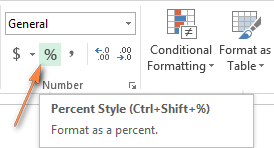
Dar greitesnis būdas - paspausti spartųjį klavišą Ctrl + Shift + % ("Excel" apie tai primins kiekvieną kartą, kai užvesite pelės žymeklį ant Procentinis stilius mygtuką).
Nors "Excel" formatuojant skaičius procentais tereikia vieno pelės spustelėjimo, rezultatai gali skirtis priklausomai nuo to, ar procentus formatuojate esamiems skaičiams, ar tuščioms ląstelėms.
Esamų verčių formatavimas procentais
Kai taikote Procentinė dalis formatą ląstelėse, kuriose jau yra skaičių, "Excel" padaugina tuos skaičius iš 100 ir pabaigoje prideda procento ženklą (%). "Excel" požiūriu, tai teisingas metodas, nes 1 % yra viena šimto dalis.
Tačiau šis būdas ne visada veikia teisingai. Pavyzdžiui, jei A1 ląstelėje įrašysite 20 ir pritaikysite procentinį formatą, gausite 2000 %, o ne 20 %, kaip tikėjotės.
Galimi apėjimo būdai:
- Prieš taikydami procentinį formatą, apskaičiuokite skaičius procentais. Pavyzdžiui, jei pradiniai skaičiai yra A stulpelyje, galite įvesti formulę
=A2/100ląstelėje B2 ir nukopijuokite ją į visas kitas B stulpelio ląsteles. Procentinis stilius . Gausite panašų rezultatą:
Galiausiai galite pakeisti formules B stulpelio reikšmėmis, nukopijuoti jas atgal į A stulpelį ir ištrinti B stulpelį, jei jis jums nebereikalingas.
- Jei procentinį formatavimą norite taikyti tik keliems skaičiams, galite įrašyti skaičių dešimtaine forma tiesiai į langelį. Pavyzdžiui, jei norite, kad ląstelėje A2 būtų 28 %, įrašykite 0,28 ir tada pritaikykite procentinį formatavimą.
Procentinio formato taikymas tuščioms ląstelėms
"Microsoft Excel" elgiasi skirtingai, kai įvedate skaičius į tuščias ląsteles, iš anksto suformatuotas kaip Procentinė dalis :
- Bet kuris skaičius, lygus 1 arba didesnis už 1, pagal nutylėjimą paverčiamas procentais. Pavyzdžiui, 2 paverčiama 2 %, 20 - 20 %, 2,1 - 2,1 % ir t. t.
- Skaičiai, mažesni už 1 be prieš tai esančio nulio, dauginami iš 100. Pavyzdžiui, jei į iš anksto suformatuotą ląstelę su procentais įrašysite .2, toje ląstelėje matysite 20 %. Tačiau jei į tą pačią ląstelę įrašysite 0,2, 0,2 % bus rodomi taip, kaip ir turėtų būti.
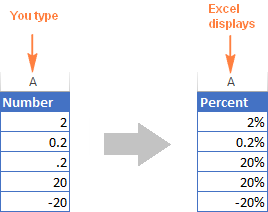
Skaičių rodymas procentais rašant tekstą
Jei tiesiogiai ląstelėje įvesite 20 % (su procento ženklu), "Excel" supras, kad įvedate procentą, ir automatiškai pritaikys procentinį formatavimą.
Svarbi pastaba!
Taikydami procentinį formatavimą "Excel", nepamirškite, kad tai tik vizualus ląstelėje saugomos tikrosios vertės atvaizdavimas. Pagrindinė vertė visada saugoma ląstelėje dešimtainė forma .
Kitaip tariant, 20 % saugoma kaip 0,2, 2 % - kaip 0,02, 0,2 % - kaip 0,002 ir t. t. Atlikdama skaičiavimus, "Excel" visada nagrinėja po kablelio esančias reikšmes. Nepamirškite šio fakto, kai formulėse darote nuorodas į procentinius langelius.
Jei norite pamatyti tikrąją procentinio formatavimo vertę, dešiniuoju pelės klavišu spustelėkite ląstelę, spustelėkite Formuoti ląsteles (arba paspauskite Ctrl + 1 ) ir ieškokite Pavyzdys langelis po Bendra kategoriją Numeris skirtukas.
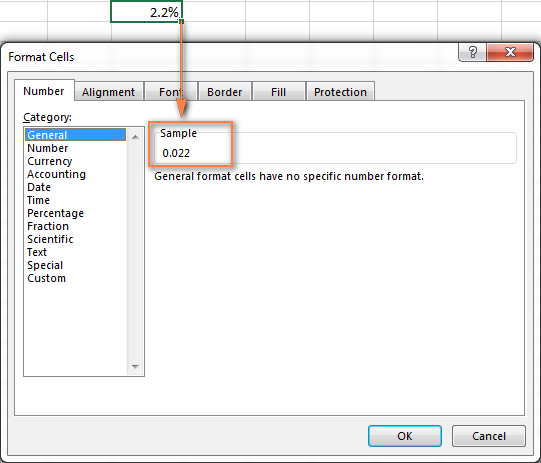
Patarimai, kaip rodyti procentus "Excel" programoje
Atrodo, kad procentų rodymas "Excel" programoje yra viena pirmųjų užduočių, tiesa? Tačiau patyrę "Excel" naudotojai žino, kad kelias į tikslą beveik niekada nebūna sklandus :)
1. Rodyti tiek dešimtųjų ženklų, kiek norite
Taikant procentų formatavimą skaičiams, "Excel" kartais rodo suapvalintus procentus be dešimtųjų ženklų, todėl gali kilti painiavos. Pavyzdžiui, tuščiam langeliui pritaikykite procentų formatavimą ir įveskite 0,2. Ką matote? Mano "Excel 2013" matoma 0 %, nors tikrai žinau, kad turėtų būti 0,2 %.
Jei norite matyti tikrąjį procentinį dydį, o ne suapvalintą versiją, reikia padidinti rodomų skaičių po kablelio. Norėdami tai padaryti, atidarykite Formuoti ląsteles paspausdami Ctrl + 1 arba dešiniuoju pelės klavišu spustelėdami ląstelę ir pasirinkdami Formatuoti ląsteles... iš kontekstinio meniu . Įsitikinkite, kad Procentinė dalis kategoriją ir nurodykite norimą skaičių po kablelio Dešimtainės vietos dėžutė.
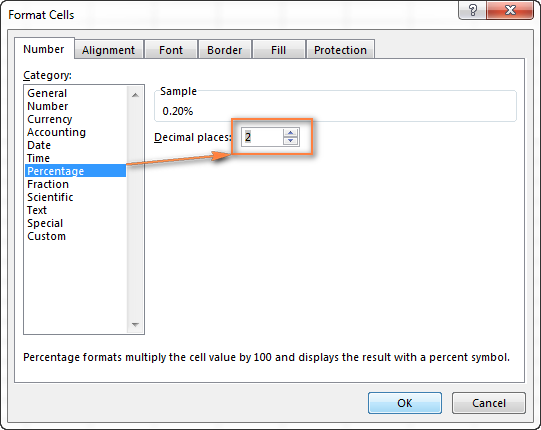
Baigę spauskite mygtuką OK, kad išsaugotumėte nustatymus.
Taip pat galite nustatyti rodomų skaičių po kablelio, spustelėdami Padidinti dešimtainės trupmenos skaičių arba Sumažinti dešimtainės trupmenos skaičių juostoje esančias piktogramas ( Pagrindinis skirtukas> Numeris grupė):

2. Taikykite pasirinktinį formatą neigiamiems procentams
Jei norite neigiamus procentinius dydžius formatuoti kitaip, pavyzdžiui, raudonu šriftu, galite sukurti pasirinktinį skaičių formatą. Atidarykite Formuoti ląsteles dialogo lange vėl eikite į Numeris skirtukas> Pasirinktinis kategoriją ir įveskite vieną iš toliau nurodytų formatų Tipas dėžutė:
- 00%;[Raudona]-0,00% - neigiamus procentus formatuoti raudonai ir rodyti 2 dešimtųjų tikslumu.
- 0%;[Raudona]-0% - neigiamų procentinių dydžių formatavimas raudona spalva, nerodant dešimtųjų tikslumu.
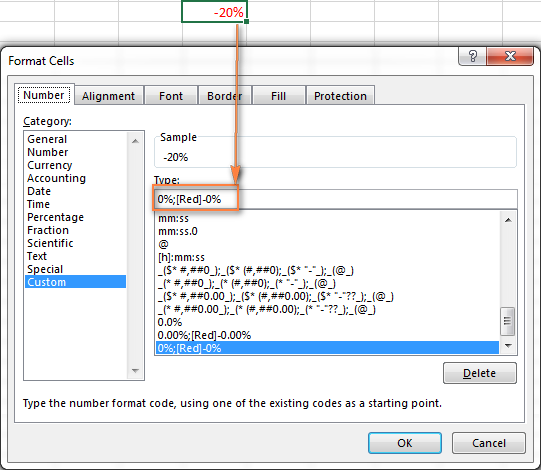
Daugiau informacijos apie šį formatavimo būdą rasite "Microsoft" straipsnyje "Rodyti skaičius procentais".
3. Neigiamus procentinius dydžius formatuokite naudodami "Excel" sąlyginį formatavimą
Palyginti su ankstesniu metodu, "Excel" sąlyginis formatavimas yra universalesnis ir leidžia rodyti neigiamus procentinius dydžius, pvz., procentinį sumažėjimą, bet kokiu pasirinktu formatu.
Greičiausias būdas sukurti sąlyginio formatavimo taisyklę neigiamiems procentams yra spustelėti Sąlyginis formatavimas> Paryškinti langelių taisyklės> Mažiau nei ir įrašykite 0 į " Formatuokite langelius, kurie yra MAŽESNI už " langelis:
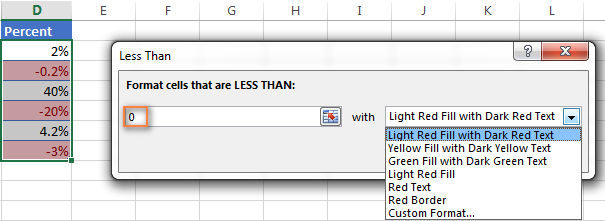
Tada dešinėje esančiame išskleidžiamajame sąraše pasirinkite vieną iš formatavimo parinkčių arba spustelėkite Pasirinktinis formatas... sąrašo pabaigoje nustatyti savo formatavimą.
Daugiau informacijos apie sąlyginio formatavimo taisyklių kūrimą rasite skyriuje Kaip naudoti sąlyginį formatavimą programoje "Excel".
Taip dirbama su "Excel" procentų formatu. Tikimės, kad šios žinios padės jums ateityje išvengti daugybės galvos skausmo. Kituose straipsniuose sužinosime, kaip apskaičiuoti procentus "Excel" programoje ir parašyti procentinio pokyčio, bendros sumos procento, sudėtinių palūkanų ir kitas formules. Likite su mumis ir dėkojame už skaitymą!

